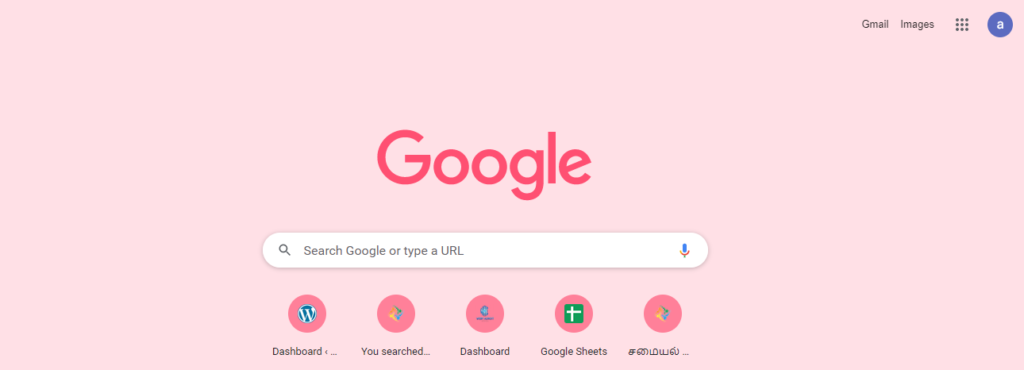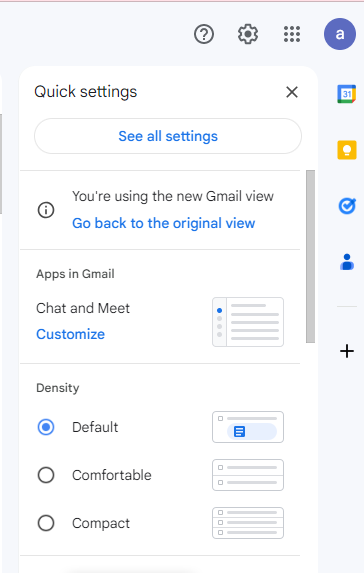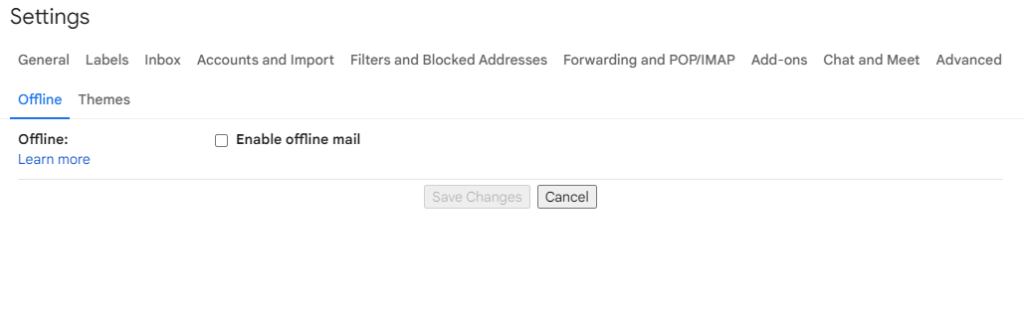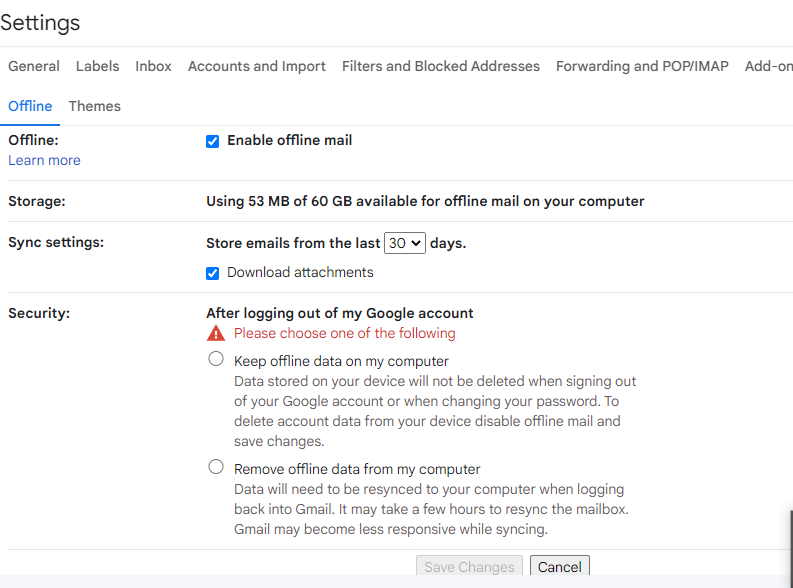How to Use Gmail Offline in Tamil
வணக்கம் நண்பர்களே இன்றைய பதிவில் உங்களுடைய மொபைலில் இன்டர்நெட் இல்லாமல் ஜிமெயிலில் இருந்து ஈமெயில் எப்படி அனுப்புவது என்றுதான் தெரிந்து கொள்ளப்போகின்றோம். இந்த பதிவு எல்லோருக்கும் ஒரு பயனுள்ள பதிவாக இருக்கும். பொதுவாக நாம் அவசரமாக ஈமெயில் அனுப்பவேண்டிய நிலைமைகள் ஏற்படும், ஆனால் அப்பொழுது மொபைலில் நெட் இருக்காது, அல்லது நாம் இருக்கும் இடங்களில் இன்டர்நெட் வசதிகளின் வேகம் குறைந்து காணப்படும். இது போன்ற நிலைமைகள் தவிக்காமல் , நாம் இன்டர்நெட் இல்லாமலே ஜிமெயில் பயன்படுத்தலாம். மேலும் அவற்றை எப்படி பயன்படுத்துவது என்று நம் பதிவின் மூலம் தெரிந்துகொள்வோம் வாங்க.
| Gmail Notification வரவில்லையா..? அதற்கான தீர்வு இதோ..! |
How to Access Gmail Without Internet Connection in Tamil:
ஸ்டேப்:1
முதலில் உங்களுடைய மொபைல் அல்லது கம்ப்யூட்டரை ஆன் செய்துகொள்ள வேண்டும். அதன் பிறகு உங்களுடையல் Gmail ஐடியை ஓபன் செய்துகொள்ள வேண்டும்.
ஸ்டேப்:2
அடுத்ததாக ஜிமெயில் ஐடிக்கு மேல் இருக்கும் Settings என்பதை கிளிக் செய்துகொள்ள வேண்டும். Settings என்பதை கிளிக் செய்ததும் See All Settings என்பதை கிளிக் செய்ய வேண்டும்.
ஸ்டேப்:3
See All Settings என்பதை கிளிக் செய்ததும் ஒரு பேஜ் ஓபன் ஆகும். அதில் General, Labels, Inbox,Accounts and Import, Filters and Blocked Addresses, Forwarding and POP/MAP, Add-ons ,Chat and Meet , Advanced என்று இருக்கும் அதில் நீங்கள் Advanced என்பதை மட்டும் கிளிக் செய்ய வேண்டும்.
ஸ்டேப்:4
Advanced என்பதை கிளிக் செய்ததும், General, Labels, க்கு கீழ் இருக்கும் Offline என்பதை கிளிக் செய்ய வேண்டும்.
ஸ்டேப்:5
Offline என்பதை கிளிக் செய்ததும் Enable Offline mail என்று இருக்கும் அதை கிளிக் செய்ததும் ஒரு பேஜ் ஓபன் ஆகும்.
ஸ்டேப்:6
Enable offline mail என்பதை கிளிக் செய்ததும் அதில் இரண்டு ஆப்ஷன்கள் தரப்பட்டிருக்கும் , அதை படித்து பார்த்து அதில் உங்களுக்கு Offline வேண்டும் என்றால் முதலில் இருக்கும் ஆப்ஷனை கிளிக் செய்ய வேண்டும். Offline வேண்டாம் என்றால் இரண்டாவது ஆப்ஷனை கிளிக் செய்ய வேண்டும். நீங்கள் எத்தனை நாட்கள் Email பார்க்க வேண்டும் என்ற நாட்களையும் பூர்த்தி செய்து கொள்ள வேண்டும். அதன் பிறகு கடைசியாக பூர்த்தி செய்ததும் Save Changes என்பதை கிளிக் செய்ய வேண்டும்.
இப்பொழுது நீங்கள் உங்களுடைய ஜிமெயிலில் நெட் இல்லாமல் யாருக்கு வேண்டுமானாலும் ஈமெயில் அனுப்பலாம், அவர்கள் அனுப்பிய ஈமெயிலையும் படிக்கலாம். இந்த பதிவு உங்களுக்கு பயனுள்ளதாக இருந்தால் நீங்களும் உபயோகித்து பாருங்கள்.
| உங்களுடைய Facebook Account திருடப்படாமல் இருக்க இதை மட்டும் செய்யுங்கள் |
| இதுபோன்று பயனுள்ள தகவல்கள், தொழில்நுட்ப செய்திகள் மற்றும் புதிது புதிதாக அறிமுகம் ஆகும் கருவிகள் தெரிந்து கொளள இந்த லிங்கை கிளிக் செய்யவும் —> | தினமும் ஒரு தொழில்நுட்ப செய்திகள் |